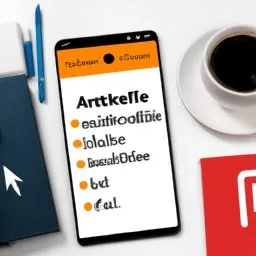A autenticação é um aspecto crítico de quase todos os aplicativos. A maioria dos aplicativos precisa saber a identidade do usuário de alguma forma para fornecer uma experiência personalizada. O Firebase Authentication oferece várias opções para autenticação, incluindo email/senha, autenticação por telefone, Google, Facebook, Twitter e GitHub.
O Firebase Authentication integra-se diretamente ao Firebase e permite que você use essa identidade para acessar outros recursos, como o Firestore e o Realtime Database. Neste capítulo, vamos explorar como implementar a autenticação Firebase em aplicativos Flutter e realizar testes e depuração de autenticação Firebase.
Configurando o Firebase Authentication
Para começar a usar a autenticação Firebase, você precisa primeiro configurar um projeto Firebase e conectar seu aplicativo Flutter a esse projeto. Se você ainda não fez isso, consulte a documentação do Firebase para obter orientações detalhadas.
Depois de conectar seu aplicativo ao Firebase, você pode começar a usar a autenticação Firebase. Primeiro, adicione o pacote firebase_auth ao seu arquivo pubspec.yaml. Depois de adicioná-lo, execute o comando "flutter pub get" para instalar o pacote.
Autenticação por Email/Senha
A autenticação por email/senha é uma das formas mais comuns de autenticação. Para implementá-la em Flutter, você pode usar o método createUserWithEmailAndPassword para criar um novo usuário e o método signInWithEmailAndPassword para autenticar um usuário existente.
Autenticação por Telefone
A autenticação por telefone permite que os usuários se autentiquem usando seu número de telefone. Para implementar a autenticação por telefone, você precisa configurar um provedor de autenticação por telefone no console do Firebase e usar o método verifyPhoneNumber para iniciar o processo de autenticação.
Autenticação com Google, Facebook, Twitter e GitHub
O Firebase Authentication também suporta autenticação com Google, Facebook, Twitter e GitHub. Para implementar esses métodos de autenticação, você precisa configurar os respectivos provedores de autenticação no console do Firebase e usar o método signInWithCredential para autenticar o usuário.
Testando a Autenticação Firebase
Testar a autenticação Firebase pode ser um pouco complicado porque envolve interação com um serviço externo. No entanto, o Firebase fornece uma maneira de simular o ambiente de autenticação para fins de teste.
Para testar a autenticação Firebase, você pode usar o emulador de autenticação Firebase. O emulador permite que você crie usuários fictícios e simule o processo de autenticação sem a necessidade de uma conexão com a internet ou acesso ao Firebase.
Depurando a Autenticação Firebase
Depurar problemas de autenticação Firebase pode ser um desafio. No entanto, existem várias ferramentas e técnicas que você pode usar para facilitar o processo.
Primeiro, você pode usar o console do Firebase para monitorar a atividade de autenticação. O console mostra todas as tentativas de autenticação, bem como qualquer erro que possa ter ocorrido.
Segundo, você pode usar a API do Firebase para obter informações detalhadas sobre o estado de autenticação do usuário. Por exemplo, você pode usar o método currentUser para obter o usuário atualmente autenticado e o método authStateChanges para ouvir as alterações no estado de autenticação.
Terceiro, você pode usar a depuração em tempo real no Flutter para inspecionar o estado do seu aplicativo e identificar problemas. A depuração em tempo real permite que você veja o estado do seu aplicativo em um determinado momento e execute o código passo a passo.
Em resumo, a autenticação Firebase é uma maneira poderosa e flexível de gerenciar a autenticação do usuário em aplicativos Flutter. Com um pouco de prática e paciência, você pode implementar e depurar a autenticação Firebase com sucesso.